win8旗舰版32位 64位系统受到大家的喜爱,但是朋友们一定不了解我们的win8系统的开始界面在哪里,由于win8系统使用的是Metro屏幕的界面,所以跟我们的win7,xp系统都有很大的不同。
win8旗舰版64位系统是我们新推出的一款系统,近来也是颇受大家的喜爱,但是一部分的朋友发现安装了win8旗舰版64位系统找不到win8的开始界面在哪里了,是消失了吗?其实只是移动了一个地方。
开始win8旗舰版64位系统界面设置的步骤:
设置系统的开机界面为Metro界面,我们可以使用windows8系统中的第三方工具来实现。
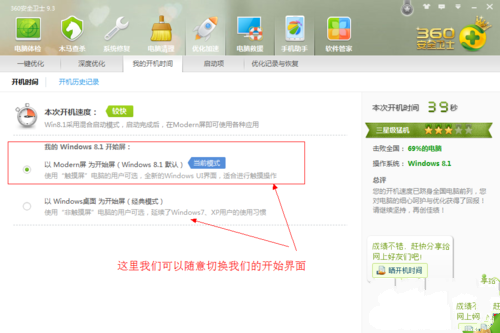
win8界面载图1
点击【Win】图标,进入Metro开界面了。

win8界面载图2
需要创建磁贴的应用,右击显示“固定到开始屏幕”即可:
在资源管理器中找到该文件夹,单击选择“固定到‘开始’屏幕”。
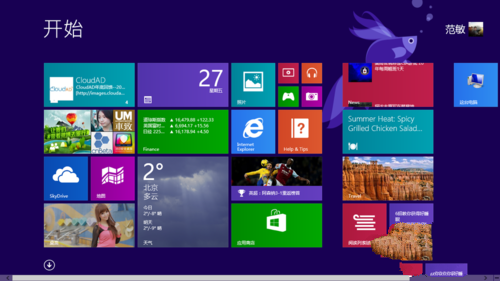
win8界面载图3

win8界面载图4
接着取消磁贴,在Metro中找到磁贴,接着选择下方的框框中的选项即可。
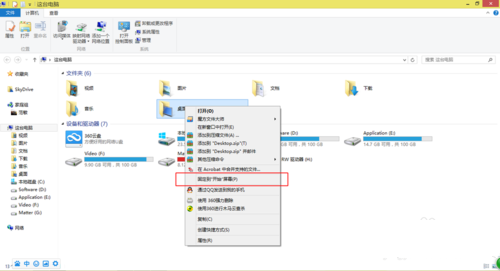
win8界面载图5
重新排列磁贴:移动磁贴到适合的位置接口,按自己的喜好和方式来调整Metro界面。
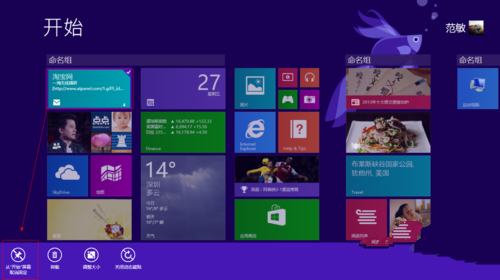
win8界面载图6
调整磁贴大小:
在Metro界面空白处右击,选择系统自定义选项:
选择磁贴,出现自定义选项,点击“调整大小“。
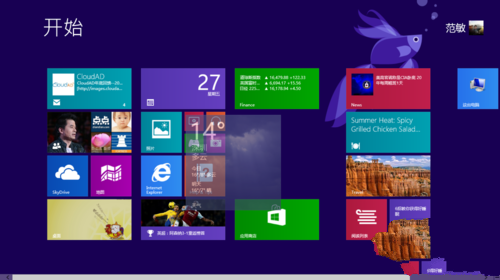
win8界面载图7
命名磁贴组:
在界面右击任以磁贴,进行重组命名。
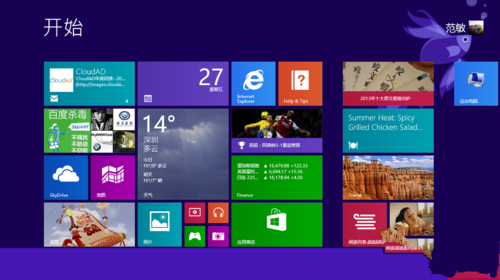
win8界面载图8